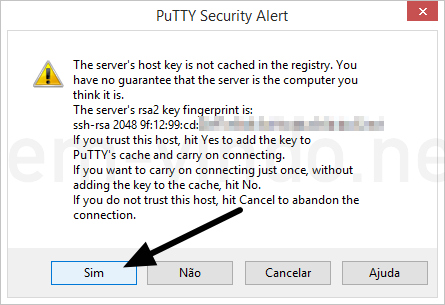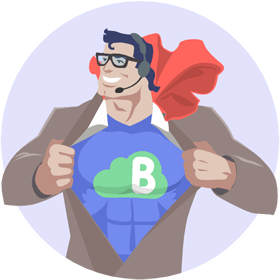Banco de dúvidas
Conectando pelo SSH
O SSH é uma forma segura de conectar ao shell do sistema operacional, através do qual você pode emitir comandos e manipular arquivos na sua conta de hospedagem. Recomenda-se ter conhecimentos de Linux/shell para utilizar essa funcionalidade.
ATENÇÃO! Antes de prosseguir com as instruções abaixo, acione nosso suporte solicitando liberar o acesso SSH para a sua conta.
NOTA: caso receba o erro "Connection Refused", solicite informação sobre a porta a ser usada para acesso SSH.
Gerando o par de chaves
Instalando o PuTTY
Gerando o par de chaves SSH
Passo 1: acesse seu painel de controle usando as informações fornecidas no e-mail de boas-vindas. Caso seu domínio não tenha sido registrado/transferido ainda, use o endereço alternativo.
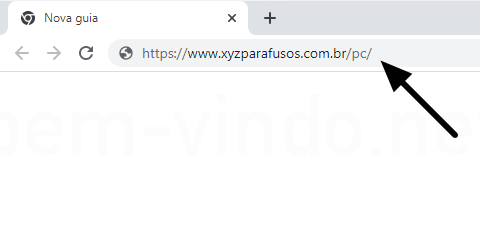
Passo 2: identifique-se informando o nome da sua conta e senha.
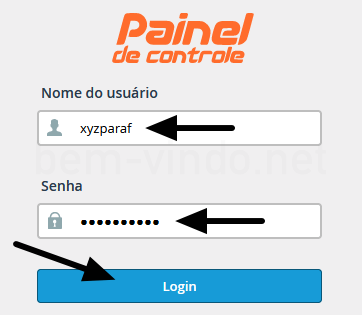
Passo 3: clique na função "Acesso SSH".
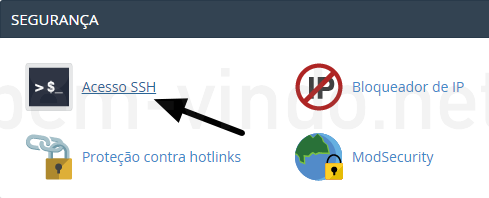
Passo 4: clique em "Gerenciar chaves SSH".
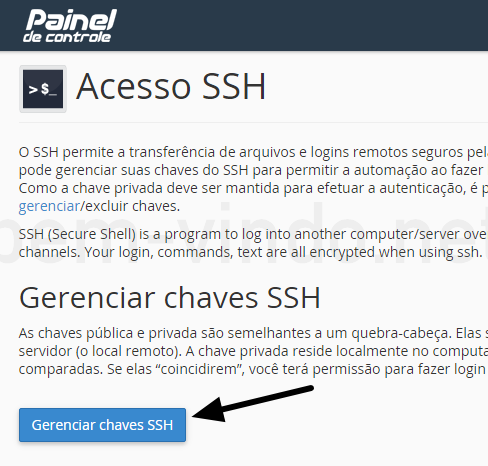
Passo 5: clique em "Gerar uma nova chave".
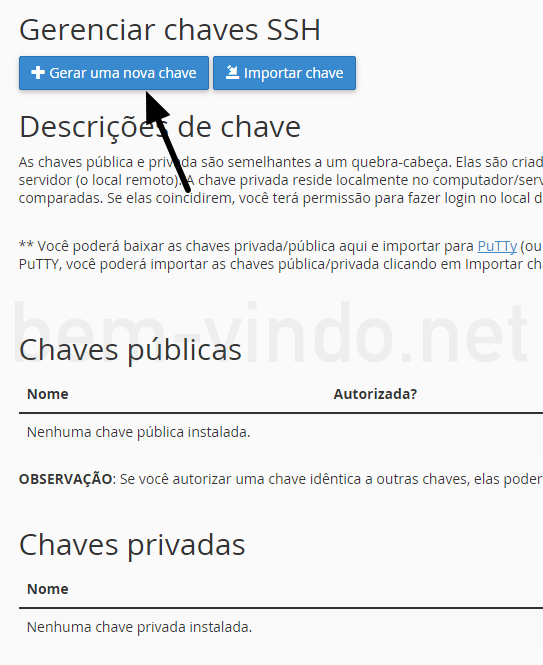
Passo 6: informe o nome do arquivo da chave ("id_rsa" é o padrão para o tipo RSA), informe a senha da chave privada duas vezes, escolha o tipo e o tamanho da chave. Recomenda-se RSA e 2048 bits. Clique em "Gerar chave".
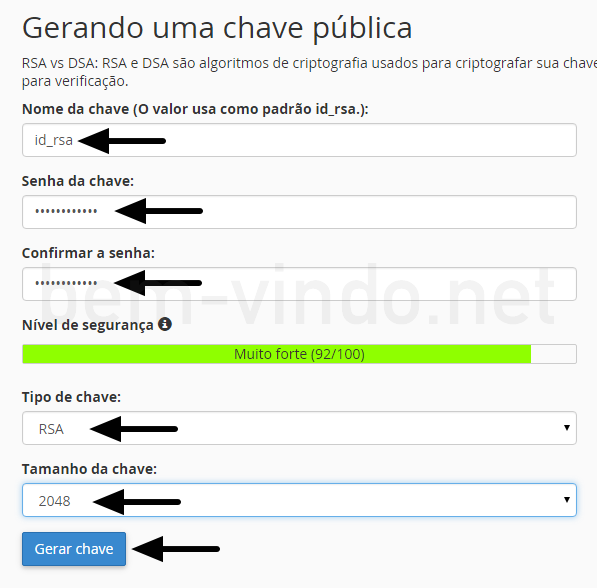
A tela seguinte vai confirmar a criação do par de chaves.
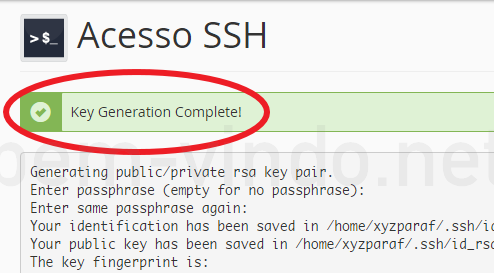
Passo 7: clique em "Voltar" e, na lista de chaves públicas, clique em "Gerenciar" ao lado da chave pública recém-criada.
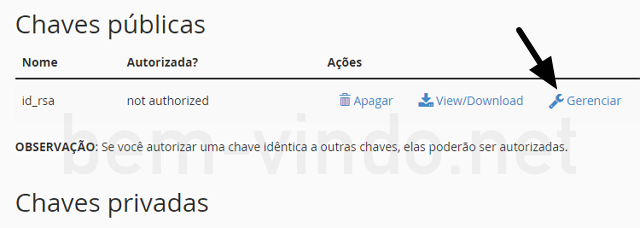
Passo 8: clique em "Authorize" para autorizar a chave.
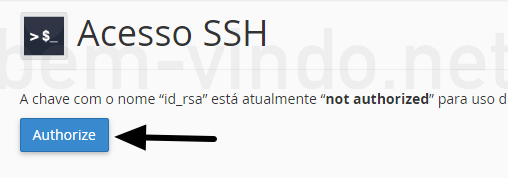
A tela seguinte confirma a autorização.
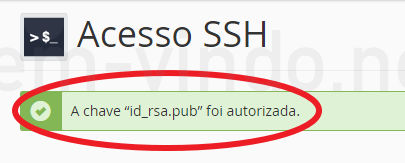
Passo 9: clique em "Voltar" e, na lista de chaves privadas, clique no link "View/Download" da chave privada recém-criada.
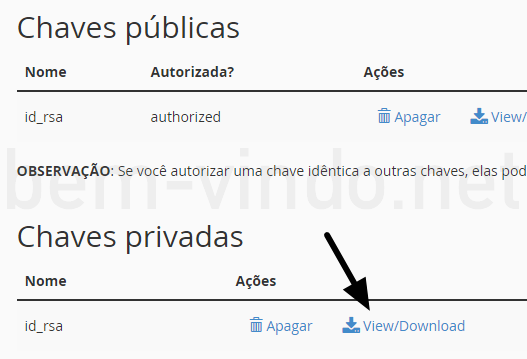
Passo 10: é necessário converter chave para o formato PPK para poder usá-la no cliente PuTTY. Informe a senha da chave, que você definiu ao criá-la, e clique em "Convert".
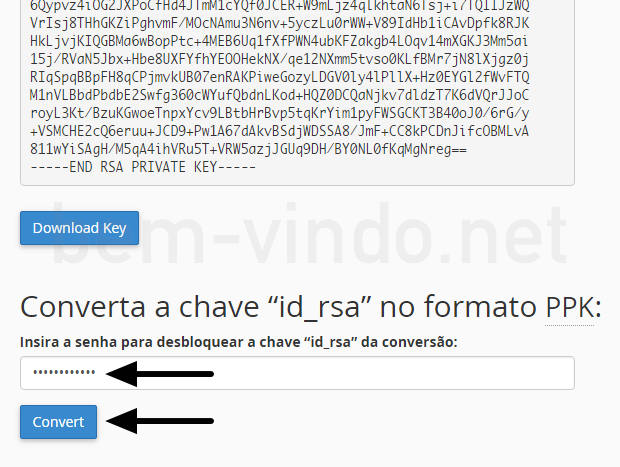
Passo 11: clique em "Download Key" para baixar a chave. Salve-a em um local do disco que você lembre depois.
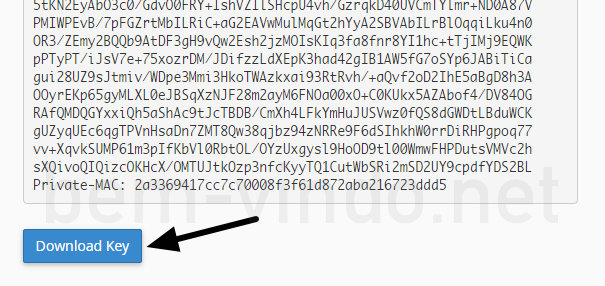
Instalando o PuTTY
Passo 1: acesse a página de download do PuTTY no endereço http://www.chiark.greenend.org.uk/~sgtatham/putty/download.html e clique no link de download do instalador para Windows.
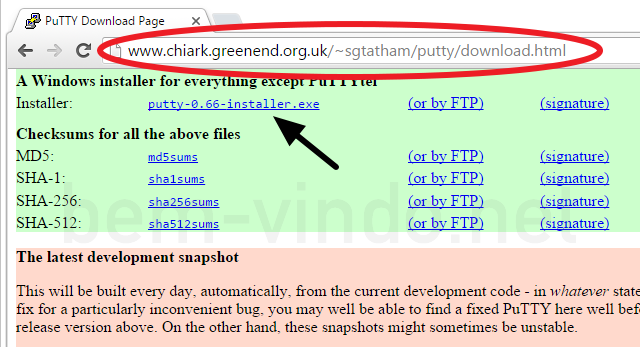
Passo 2: confirme clicando em "Sim".
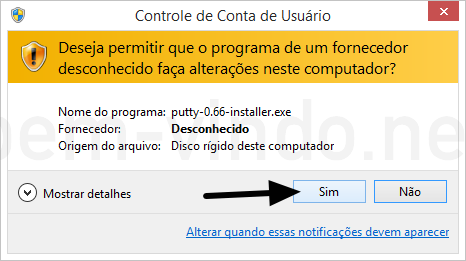
Passo 3: clique em "Next".
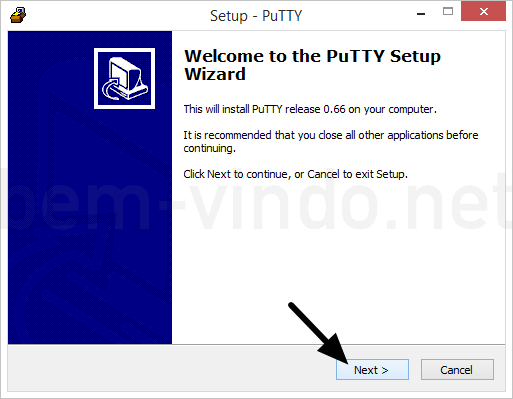
Passo 4: escolha a pasta de instalação (ou deixe como está) e clique em "Next".
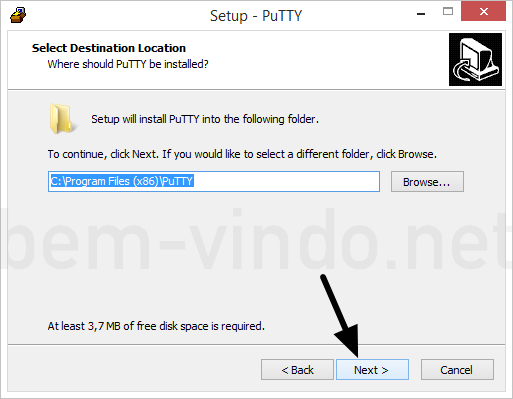
Passo 5: clique em "Next".
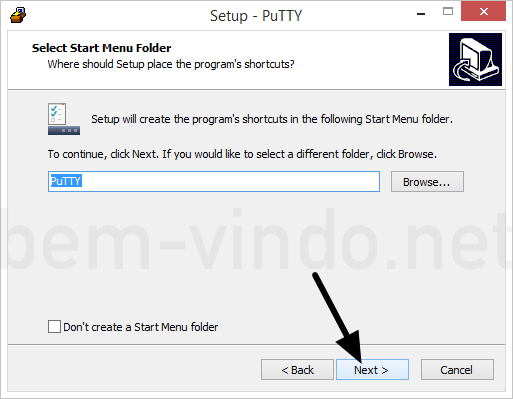
Passo 6: clique em "Next".
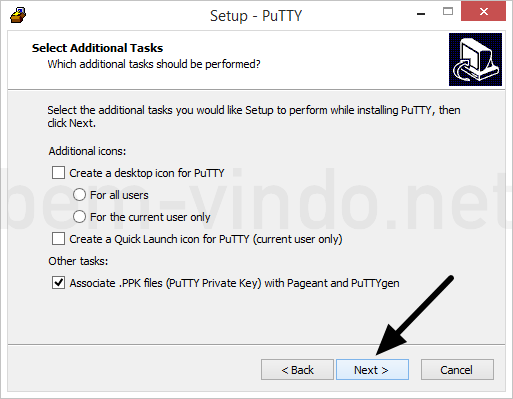
Passo 7: clique em "Install".

Passo 8: clique em "Finish".
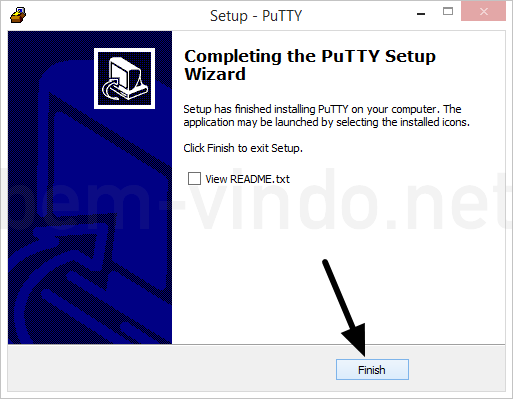
Passo 9: informe o nome da conta seguido de arroba e o domínio/servidor no campo "Host Name (or IP address)" (exemplo: "xyzparaf@xyzparafusos.com.br").
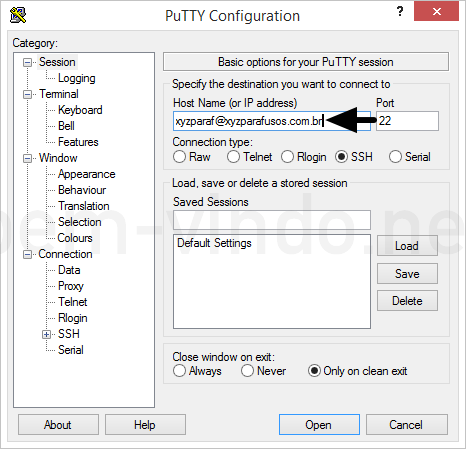
Passo 10: na lista de categorias, clique em "SSH", depois em "Auth" e depois em "Credentials". Informe o nome do arquivo da chave privada que você gravou no computador.
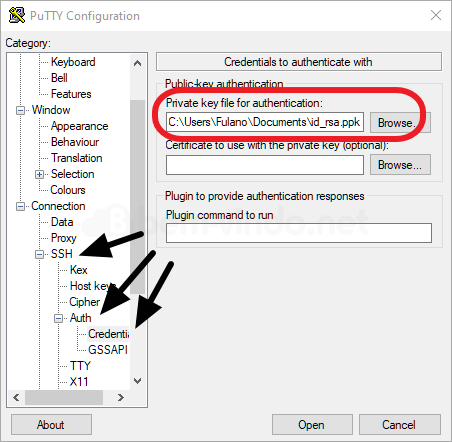
Passo 11: na lista de categorias, clique em "Session" para voltar e informe um nome para a sessão em "Saved Sessions". Clique em "Save".
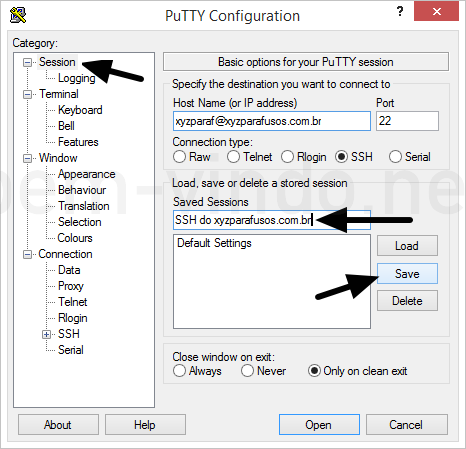
Passo 12: clique em "Open" para conectar.
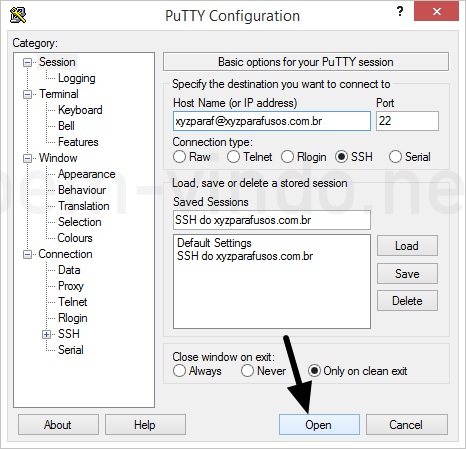
Passo 13: ao acessar pela primeira vez o PuTTY vai alertar que o servidor ainda não é conhecido. Clique em "Sim" para aceitar a conexão.